Analytics データに基づくウィジェット
Azure DevOps Services | Azure DevOps Server 2022 - Azure DevOps Server 2019
Analytics では、サービスの機能を利用するいくつかのダッシュボード ウィジェットがサポートされています。 これらのウィジェットを使用すると、あなたとチームは、作業の正常性と状態に関する貴重な分析情報を得ることができます。
Analytics では、サービスの機能を利用するいくつかのダッシュボード ウィジェットがサポートされています。 プロジェクト コレクションに Analytics を有効またはインストールしたら、これらのウィジェットをダッシュボードに追加できます。 拡張機能を追加したり、サービスを有効にしたりするには、組織の所有者であるか、 Project コレクション管理者 グループのメンバーである必要があります。 これらのウィジェットを使用すると、あなたとチームは、作業の正常性と状態に関する貴重な分析情報を得ることができます。
他の種類のウィジェットを追加するのと同じ方法で、Analytics ウィジェットをダッシュボードに追加します。 詳細については、「 ダッシュボードにウィジェットを追加するを参照してください。
前提条件
- 分析ウィジェットのデータは、Analytics サービスから計算されます。 Analytics サービスは、すべての Azure DevOps 組織で有効になっています。
- Analytics データを表示するには、 View analytics プロジェクト レベルのアクセス許可が Allow に設定されている必要があります。 既定では、このアクセス許可は、すべてのセキュリティ グループ内のすべてのプロジェクト メンバーに対して設定されます。 Stakeholder以上のアクセス権を付与されたユーザーは、Analytics ウィジェットを表示できます。
- 分析ウィジェットのデータは、Analytics サービスから計算されます。
- Analytics ウィジェットが正しく表示されるようにするには、オンプレミスの Azure DevOps Server で Analytics サービスを有効にする必要があります。 詳細については、IAnalytics サービスのインストール/アンインストールまたは有効化/無効化に関するページを参照してください。
- Analytics データを表示するには、 View analytics プロジェクト レベルのアクセス許可が Allow に設定されている必要があります。 既定では、このアクセス許可は、すべてのセキュリティ グループ内のすべてのプロジェクト メンバーに対して設定されます。 Stakeholder以上のアクセス権を付与されたユーザーは、Analytics ウィジェットを表示できます。
Note
Boards が無効になっている場合は、Analytics ビューも無効になります。 作業項目の追跡に関連付けられているすべてのウィジェットは、ウィジェット カタログでも無効になります。 サービスを再度有効にするには、「 Azure DevOps サービスのオンとオフを切り替えるを参照してください。
バーンダウン ウィジェット
バーンダウン ウィジェットを使用すると、複数のチームと複数のスプリントにわたる残存作業時間の傾向を表示できます。 これを使用して、時間の経過に伴う任意の作業範囲のリリース バーンダウン、バグ バーンダウン、またはバーンダウンを作成できます。 次のような質問に答えるのに役立ちます。
- 目標の完了日までに作業範囲を完了しますか? そうでない場合、予想される完了日は何ですか?
- プロジェクトにはどのような種類のスコープ が含まれますか?
- プロジェクトの予定終了日は何ですか?
リリース バーンダウンを示すバーンダウン ウィジェット
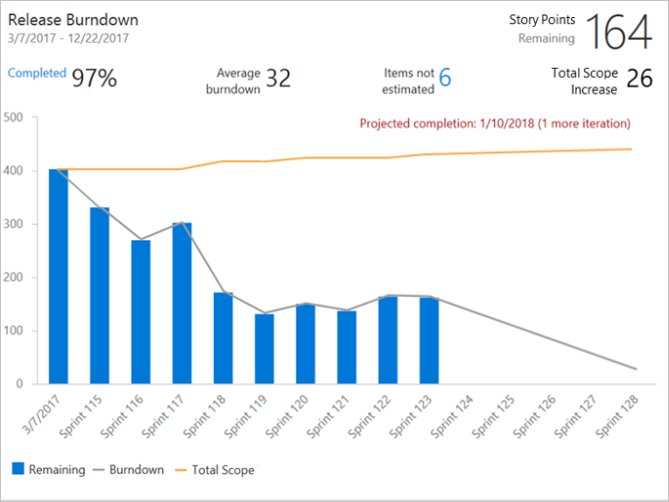
詳細については、「 バーンダウンまたはバーンアップ ウィジェットを構成するを参照してください。
Burnup ウィジェット
Burnup ウィジェットを使用すると、複数のチームと複数のスプリントで完了した作業の傾向を表示できます。 これを使用して、リリースのバーンアップ、バグのバーンアップ、または時間の経過に伴う作業の任意のスコープでのバーンアップを作成できます。 完了した作業が合計スコープを満たすと、プロジェクトが完了します。
リリースバーンアップを示すバーンアップ ウィジェット
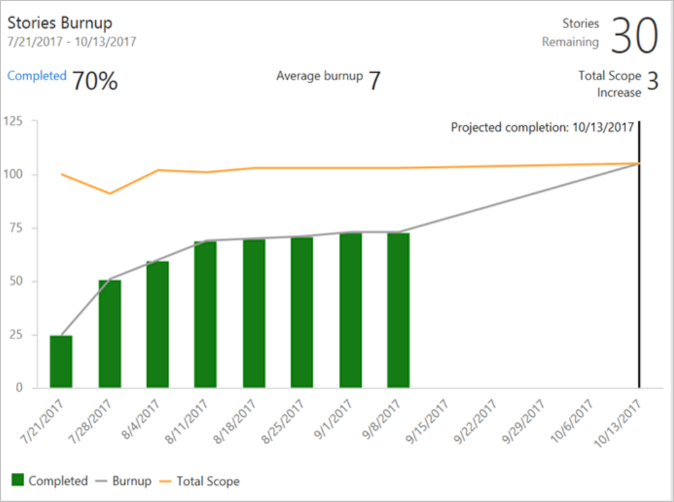
詳細については、「 バーンダウンまたはバーンアップ ウィジェットを構成するを参照してください。
スプリント バーンダウン ウィジェット
Analytics ベースのスプリント バーンダウン ウィジェットは、ダッシュボードにスプリント用のチームのバーンダウン チャートを追加します。 このウィジェットでは、チームの選択、イテレーション、期間など、いくつかの構成オプションがサポートされています。 チームはバーンダウン チャートを使用してリスクを軽減し、スプリント サイクル全体でスコープの忍び寄りを確認します。
スプリント バーンダウン ウィジェット
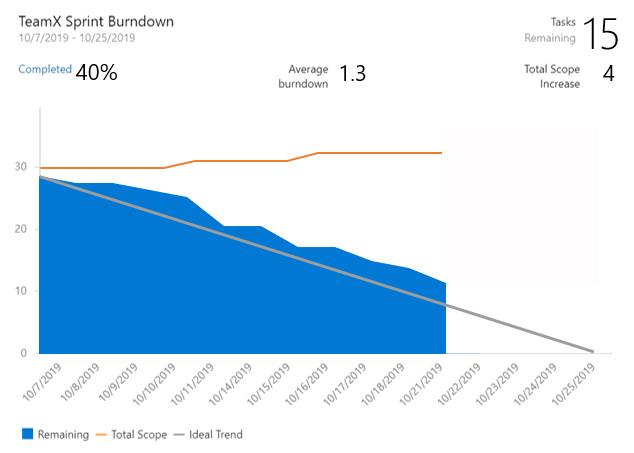
詳細については、「 スプリント バーンダウンの構成と監視を参照してください。
累積フローダイアグラム (CFD) ウィジェット
CFD ウィジェットには、ボードの各列の作業項目の数 (時間の経過に伴う) が表示されます。 これにより、時間の経過に伴うチームの開発サイクルのパターンを確認できます。 次のような質問に答えるのに役立ちます。
- プロセスにボトルネックはありますか?
- 常にユーザーに価値を提供していますか?
30 日間のデータを示す累積フロー図ウィジェット
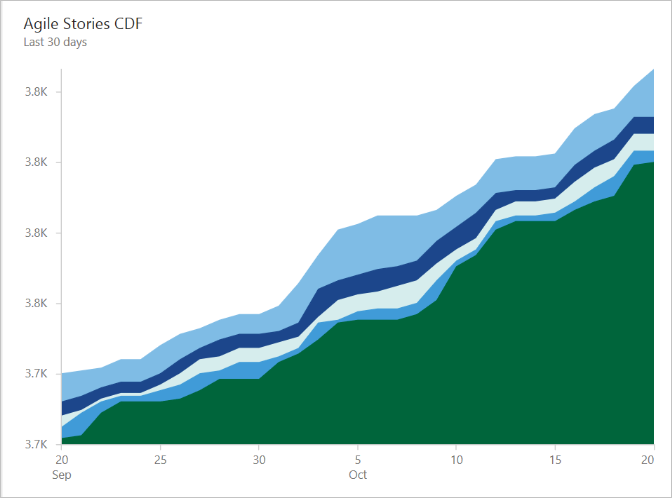
詳細については、「 Cumulative flow diagram widget」を参照してください。
サイクル時間ウィジェット
[サイクル時間] ウィジェットは、チームが作業項目に積極的に取り組み始めると、作業項目を完了するのにかかる時間を分析するのに役立ちます。 通常、サイクル時間を短縮することは、より健全なチーム プロセスを示しています。 サイクルタイムウィジェットを使用すると、次のような質問に答えることができます。
- 平均して、チームが機能を構築したりバグを修正したりするのにどのくらいの時間がかかりますか?
- バグによってチームの開発時間が多く発生していますか?
30 日間のデータを示すサイクル時間ウィジェット
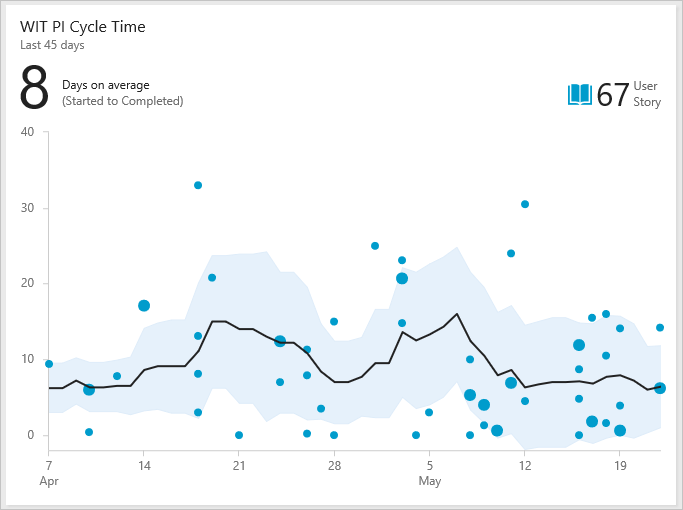
詳細については、「 Cycle 時間とリード タイムの管理グラフを参照してください。
リード タイム ウィジェット
リード タイム ウィジェットは、バックログから作業を提供するのにかかる時間を分析するのに役立ちます。 リード タイムは、作業項目の作成から完了までの合計経過時間を測定します。 リード タイム ウィジェットを使用すると、次のような質問に回答できます。
- 顧客から要求された作業が配信されるまでにどのくらいの時間がかかりますか?
- 作業項目の完了に通常より時間がかかりますか?
60 日間のデータを示すリード タイム ウィジェット
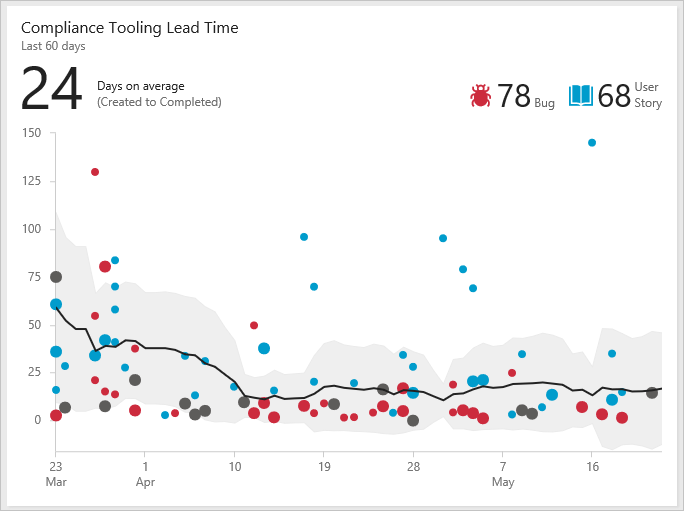
詳細については、「 Cycle 時間とリード タイムの管理グラフを参照してください。
ベロシティ ウィジェット
Velocity ウィジェットは、スプリント中にチームが完了できる作業量を学習するのに役立ちます。 ウィジェットには、ストーリー ポイント、作業項目数、または任意のユーザー設定フィールドごとにチームの速度が表示されます。 これにより、提供された作業を計画と比較し、完了が遅れた作業を追跡できます。 Velocity ウィジェットを使用すると、次のような質問に回答できます。
- 平均して、チームの速度は何ですか?
- 私のチームは、計画した内容を一貫して提供していますか?
- 今後のスプリントでどのくらいの作業を行うことができますか?
ストーリー ポイントに基づくデータの 8 スプリントを示す速度ウィジェット
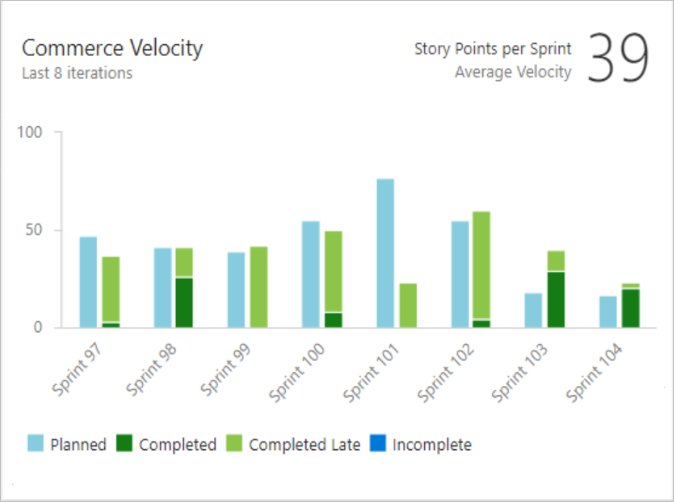
詳細については、「 Velocity ウィジェットの構成と表示を参照してください。
テスト結果の傾向 (詳細)
テスト結果の傾向 (詳細) ウィジェットを使用すると、パイプラインのテスト品質を時間の経過と共に追跡できます。 テスト品質の追跡とテスト資料の改善は、正常な DevOps パイプラインを維持するために不可欠なタスクです。
ウィジェットには、ビルド パイプラインまたはリリース パイプラインのテスト結果の傾向が表示されます。 テストの 1 日あたりの数、合格率、テスト期間を追跡できます。 高度に構成可能なウィジェットを使用すると、さまざまなシナリオに使用できます。
テスト結果で外れ値を見つけて、次のような質問に答えることができます。
- 通常よりも実行に時間がかかるテストは何ですか?
- パス レートに影響を与えるマイクロ サービスは何ですか?
過去 7 日間の合格したテスト結果と合格率を優先度別にグループ化して示すテスト傾向ウィジェット
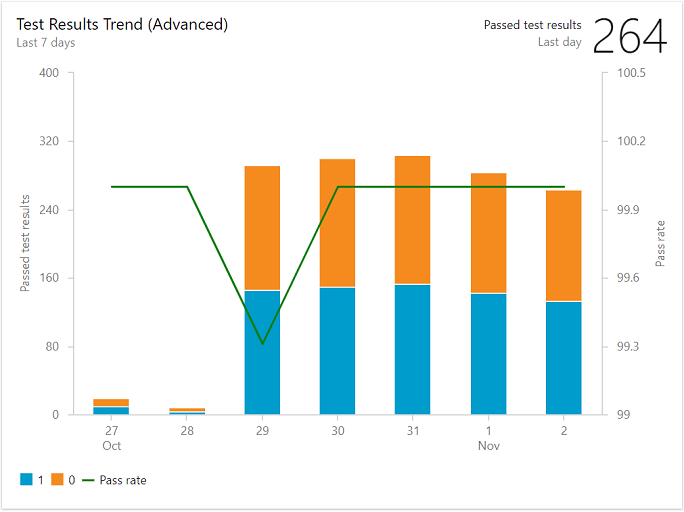
詳細については、「 テスト結果ウィジェットの構成」を参照してください。